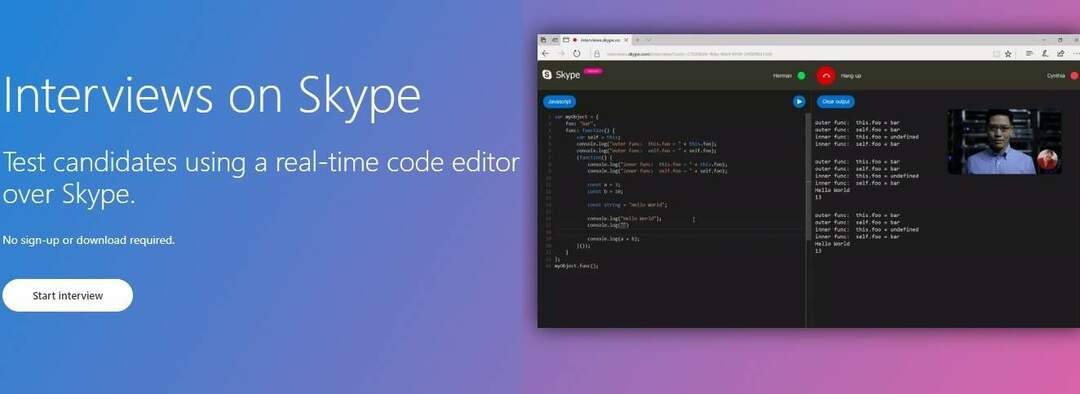- På trods af dets udbredte brug har Skype en række vanskeligheder, der kan få applikationen til at crashe uventet.
- En defekt Windows-opdatering er en af de mest udbredte årsager til, at den holder op med at fungere korrekt.
- Hvis du kører Windows-fejlfindingen, får du besked om, hvor den nøjagtige fejl sker.

xINSTALLER VED AT KLIKKE PÅ DOWNLOAD FIL
Denne software vil reparere almindelige computerfejl, beskytte dig mod filtab, malware, hardwarefejl og optimere din pc til maksimal ydeevne. Løs pc-problemer og fjern virus nu i 3 nemme trin:
- Download Restoro PC Repair Tool der følger med patenterede teknologier (patent tilgængeligt her).
- Klik Start scanning for at finde Windows-problemer, der kan forårsage pc-problemer.
- Klik Reparer alle for at løse problemer, der påvirker din computers sikkerhed og ydeevne
- Restoro er blevet downloadet af 0 læsere i denne måned.
Ingen introduktion er nødvendig for Skype, som er en af de mest populære videokonferenceapplikationer, der findes, og som leveres forudinstalleret på alle Windows-systemer.
Skype kan tilgås fra en computer, telefon eller tablet. Det er helt gratis at bruge og ret nemt at installere. Det har dog sine fordele og ulemper, ligesom enhver anden applikation.
Folk over hele verden bruger det til at holde forbindelsen og lave videochat med en højere hastighed end nogensinde, men på det seneste ser det ud til, at Skype er gået uventet ned for mange af sine brugere.
Når du er midt i et akut opkald, bliver dette problem endnu mere alvorligt, men bare rolig, vi har sammensat en liste over løsninger, som du kan følge for at reparere Skype og få det op at køre igen. Tillad os først at forklare, hvad der forårsager appnedbrud, før vi går videre til selve rettelserne.
Hvorfor går apps ned på Windows 11?
Et stort antal kunder har rapporteret hyppige nedbrud, når de har forsøgt at bruge Microsoft Skype-appen samt andre kommunikationsapps, berøringstastaturer, indstillinger eller andre populære applikationer, hvilket gør det vanskeligt at betjene computer.
Microsoft-udviklede applikationer, såsom Snipping Tool eller Skype, er tilbøjelige til at gå ned. Især for Skype, som er blevet opdateret til Windows 11 med et nyt udseende og en ny tilgang, kollapser simpelthen efter Microsofts digitale certifikat udløber.
En fejl forbundet med et udløbet digitalt certifikat ser ud til at være kilden til problemet. Som et resultat heraf vil enhver software, der er afhængig af det ukendte digitale certifikat, sandsynligvis gå ned som et resultat.
Ud over kompatibilitetsproblemer, beskadigede data og potentielt farlig software, der er blevet downloadet, er der flere andre grunde til, at Skype går ned på en hyppig basis.
Selvom der ikke er nogen officiel patch tilgængelig på nuværende tidspunkt, har Microsoft valideret brugernes rapporter i en opdatering sendt til Feedback Hub og bemærker, at de er opmærksomme på et problem med Windows 11 og vil arbejde på at løse det.
Det er altid en god idé at tjekke Skype Blogs-siden for yderligere oplysninger om fejl, nye funktioner og potentielle rettelser til ukendte fejl.
Hvad kan jeg gøre, hvis Skype går ned konstant på Windows 11?
1. Nulstil appen
- Tryk på Windows tasten + jeg at åbne Indstillinger vindue og klik på Apps efterfulgt af Apps og funktioner.

- Når du først er inde i Apps og funktioner vindue, søg efter Skype app ved at skrive den i søgefeltet og klikke på menuen med tre prikker efterfulgt af Avancerede indstillinger.

- Rul ned, indtil du finder Nulstil sektionen, og klik derefter på Nulstil knap.

Når du nulstiller Skype-applikationen, mister du alle de data, der tidligere var gemt i programmet. Som følge heraf anbefaler vi, at du opretter en sikkerhedskopi af vigtige data, før du begynder processen med at nulstille din enhed.
2. Kør Windows fejlfinding
- Tryk på Windows tasten + jeg at åbne Indstillinger app, og naviger til System i venstre panel efterfulgt af Fejlfinding fra højre side.

- Når du først er inde i Fejlfinding menuen, klik på Andre fejlfindere mulighed.

- Rul nu ned, indtil du møder Windows Store apps fejlfinding og klik Løb ved siden af.

Når fejlfindingen slutter med at søge efter fejl, vil den vise dig den nøjagtige fejl, der opstod, og hvordan den rettes. Sørg for at følge de viste instruktioner trin for trin.
3. Installer Media Feature Pack til Windows 11 N
- Tryk på Windows tasten + jeg at åbne Indstillinger app, og naviger til Apps i venstre panel efterfulgt af Valgfri funktioner fra højre side.

- Klik nu videre Se funktioner ved siden af Tilføj en valgfri funktion mulighed.

- Søge efter Mediefunktionspakke i søgefeltet, vælg det og klik på Næste, efterfulgt af Installere.

Bemærk, at funktionen kun er tilgængelig for Windows 11 N-versionen, da de andre versioner allerede har den installeret som standard sammen med andre medieapplikationer.
4. Geninstaller Skype
- Tryk på Windows tasten + jeg at åbne Indstillinger vindue og klik på Apps efterfulgt af Apps og funktioner.

- Når du først er inde i Apps og funktioner vindue, søg efter Skype app ved at skrive den i søgefeltet og klikke på menuen med tre prikker efterfulgt af Afinstaller knap.

Gå nu tilbage til din browser og søg efter Skype-applikationen, download den derefter og følg instruktionerne, du bliver præsenteret for.
Er Microsoft Teams bedre end Skype?
Grundlæggende det samme som Skype for Business Online, Microsoft Teams tilføjer en række nye og forbedrede muligheder for at gøre organisationer mere samarbejdende og produktive. 
Microsoft har investeret betydelige ressourcer i at sikre, at Teams er funktionsparitet med Skype for Business Online. Appen giver de samme video- og chatfunktioner som før, men går ud over ved at facilitere mere effektive gruppeinteraktioner, herunder sociale netværkselementer.
Brugere kan få notifikationer, omtaler og kommentarer, samt inkorporere rigt medieindhold, GIF'er og emojis i deres chats. De kan også sende beskeder til andre brugere.
Ydermere er tæt integration med Office 365-programmer som Word, Excel og Yammer en anden væsentlig fordel, som Teams har i forhold til Skype for Business Online.
Som følge heraf kan brugere få hurtig adgang til de filer, personer og apps, som de har brug for for at udføre arbejde i deres grupper på en effektiv måde. Dette stærke arbejdsforhold strømliner procedurer og sparer tid for personalet.
Hvis du bruger Skype, kan det være svært at finde den information, du leder efter, fordi tjenesten mangler sofistikerede arkiv- eller søgemuligheder. Microsoft Teams tilbyder sofistikerede søgefunktioner, vedvarende chats og bogmærker for at gøre livet lettere for teammedlemmer og administratorer.
For mere information og detaljer om, hvordan Teams kan sammenlignes med Skype, tjek vores artikel med en komplet sammenligning mellem de to i forhold til Windows 11.
Alternativt, hvis du er interesseret i at vide, hvilke andre funktioner der er blevet erstattet eller sendt til glemsel helt, tag et kig på vores indlæg om apps fjernet af Microsoft i Windows 11.
Og endelig, for at fuldende din ekspertise om operativsystemet, vil du gerne læs, hvad ydeevneforskellene er mellem Windows 10 og Windows 11 samt hvad de bedste funktioner er i sidstnævnte.
Fortæl os i kommentarfeltet nedenfor, hvilken løsning der fungerede bedst for dig, samt om du vil skifte til Microsoft Teams eller holde dig til Skype. Tak fordi du læste med!